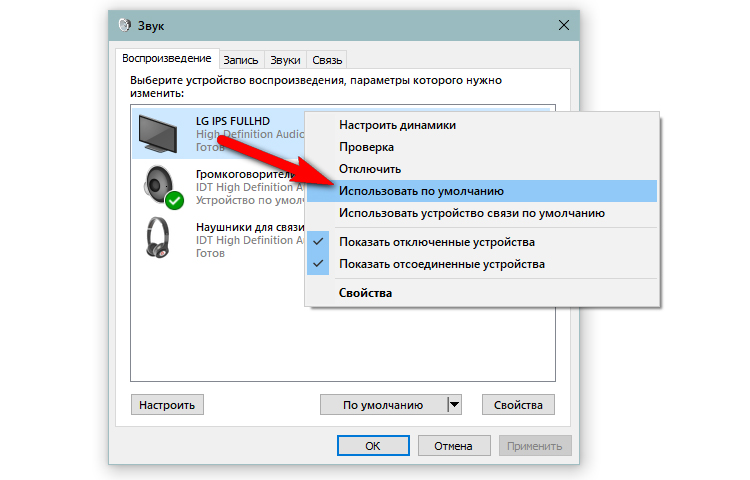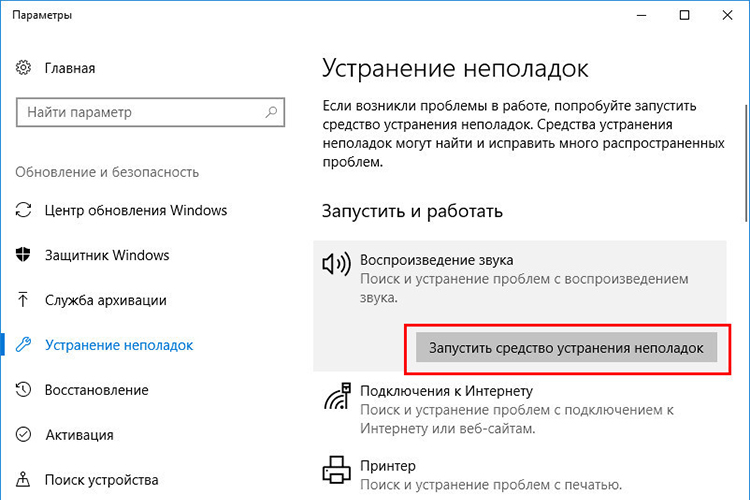Cum se scoate sunetul la un televizor prin HDMI: conectarea unui cablu și configurarea unui semnal audio
 Au trecut aproape douăzeci de ani de când standardul HDMI s-a impus ferm ca principală metodă de comunicare prin cablu între diferite dispozitive. A apărut în 2003 și de atunci se dezvoltă constant.
Au trecut aproape douăzeci de ani de când standardul HDMI s-a impus ferm ca principală metodă de comunicare prin cablu între diferite dispozitive. A apărut în 2003 și de atunci se dezvoltă constant.
HDMI (High Definition Multimedia Interface) poate fi tradus în limba noastră ca „interfață multimedia de înaltă definiție”. Vă permite să transmiteți semnale audio și video de cea mai înaltă calitate, practic fără întârzieri.
Și pe lângă asta, deși acesta nu este principalul său avantaj, HDMI vă va permite să controlați volumul dispozitivului conectat folosind telecomanda televizorului.
Prin această interfață, puteți conecta orice gadget care vă permite să scoateți imagini și sunet la televizor, precum și mai multe tipuri de dispozitive audio simultan, cum ar fi receptoare AV, amplificatoare stereo, bare de sunet și difuzoare active.
În acest articol, vom arunca o privire mai atentă asupra metodelor de conectare prin cablu la un televizor prin HDMI și vă vom spune despre avantajele unei astfel de conexiuni.
Conţinut
Cum se scoate sunetul la televizor prin HDMI
Când discutăm despre interfața HDMI, ar fi un păcat să nu mai vorbim de ARC (din standardul 1.4) și eARC (din standardul 2.1). Aceste abrevieri, respectiv, provin de la denumirile englezești Audio Return Channel și o versiune mai modernizată a Audio Return Channel. În limba noastră, aceasta înseamnă literal „Canal de retur audio” și „Canal de retur audio îmbunătățit”.
Fiecare televizor modern are această intrare, adesea denumită HDMI (ARC), cel puțin standardul 2.0 are această denumire.
Pentru ce este mai exact? Cert este că acest conector ne va permite nu numai să primim un semnal audio/video de la receptor, ci și să trimitem sunetul de la televizor înapoi la echipamentul conectat.
În acest moment, doar prin această interfață putem primi audio multicanal necomprimat, precum Dolby TrueHD sau DTS-HD Master Audio. De exemplu, de la playerele Blu-ray.
Iar versiunile mai noi ale conectorului eARC pot deja transmite sunet surround în format de 7.1 canale, cum ar fi DTS:X sau Dolby Atmos. Pentru utilizatorii obișnuiți, aceasta poate să nu fie cea mai importantă caracteristică, dar pentru un adevărat iubitor de muzică sau fan de film, este practic o necesitate.
Această soluție vă va permite, de asemenea, să difuzați prezentări multimedia pe un ecran mare, așa că este adesea folosită de profesori, educatori, studenți și instructori.
Majoritatea laptopurilor și televizoarelor au un port HDMI de dimensiune standard.
În acest caz, conectarea a două dispozitive unul la altul este foarte simplă:
- Porniți laptopul și televizorul.
- Utilizați telecomanda pentru a seta portul HDMI ca sursă de intrare pe televizor. Dacă este echipat cu mai mulți conectori HDMI, atunci verificați numărul portului la care urmează să conectați cablul.
- Conectați un capăt al cablului HDMI la televizor și celălalt capăt la laptop.
- După conexiunea corectă, imaginea de pe monitorul laptopului ar trebui să se afișeze automat pe ecranul televizorului.
Conectarea unui televizor la un computer printr-un adaptor
Unele laptopuri, în special cele mai mici, au un slot mai mic, cum ar fi un port micro sau mini HDMI, în loc de un port HDMI de dimensiune standard. În acest caz, cel mai ușor va fi să cumpărați un cablu cu două capete diferite. Apoi metoda de conectare este aceeași ca și pentru cablul HDMI la HDMI.
O altă opțiune este utilizarea unui adaptor. Acesta este un articol din două piese, un cablu mini/micro HDMI și un conector HDMI standard.
Următoarele instrucțiuni explică pas cu pas cum să conectați un laptop la un televizor folosind un adaptor:
- Porniți laptopul și televizorul.
- Setați portul HDMI ca sursă de semnal folosind telecomanda.
- Conectați un capăt al cablului HDMI la televizor și celălalt capăt la adaptor.
- Conectați mufa adaptorului la intrarea HDMI non-standard a laptopului.
- Imaginea ar trebui să apară automat pe ecranul televizorului.
Cum să setați sunetul la televizor după conectare
Televizoarele moderne sunt atât de avansate încât unele surse, cum ar fi televiziunea prin satelit, ar putea să nu mai țină pasul cu calitatea semnalului video.
Dar dacă alegeți o bară de sunet, un receptor home theater sau alte posibile dispozitive audio, trebuie să vă conectați sistemul de sunet la televizor cumva.
În era digitalizării, ieșirile analogice aproape au dispărut, complet înlocuite cu cele digitale, așa că aceasta nu va fi o mare problemă.
Setarea ieșirii audio pe un televizor conectat prin HDMI la un computer
Nu este neobișnuit ca computerele cu Windows 10 să întâmpine probleme audio cu portul HDMI.
În mod implicit, ieșirea audio este setată să trimită un semnal către difuzoarele computerului.Și uneori se întâmplă ca atunci când conectați un cablu HDMI între televizor și computer, ieșirea audio să nu fie reconfigurată și să rămână setată la difuzoare. Ca urmare, imaginea va fi difuzată pe ecran, dar nu va exista sunet pe televizor.
Pentru a activa ieșirea audio HDMI, va trebui să selectați manual dispozitivul de ieșire din setările sistemului.
Mai jos sunt pașii detaliați:
- Deschide Setările Windows cu comanda rapidă de la tastatură Win + I
- Deschideți secțiunea „Sistem”.
- Selectați fila „Sunet”.
- În lista „Selectați o locație pentru redarea audio”, selectați ieșirea audio a televizorului dvs.
Dacă problema nu este rezolvată cu setările corecte, sistemul dumneavoastră poate avea un fel de problemă de sunet.
Există mai multe metode simple de a remedia astfel de probleme, le vom analiza mai jos.
Conectarea simultană a două televizoare
De obicei, dispozitivele externe au un singur port de ieșire HDMI. Dar puteți conecta dispozitivul la mai multe ecrane TV simultan folosind un splitter/amplificator HDMI dedicat, vândut separat, care va afișa același conținut pe mai multe ecrane.
Pentru a configura o configurație cu mai multe ecrane, va trebui să achiziționați un splitter. De obicei există modele precum 1x2, 1x4, 1x6 sau 1x8.
Cu alte cuvinte, conectați un capăt al cablului HDMI la gadgetul dvs. și celălalt capăt la portul de intrare al splitterului. Apoi conectați câte cabluri HDMI suplimentare sunt necesare sau disponibile de la această unitate la diferite televizoare.
După conectare, gadgetul va difuza sunet și imagine către toate televizoarele conectate.
De ce nu există sunet după conectare
Dacă televizorul este compatibil cu funcția Audio Return Channel, asigurați-vă că sistemul este conectat la o mufă HDMI IN compatibilă ARC de pe televizor.
Dacă încă nu există sunet sau zgomot, acest lucru se poate datora unei configurații incorecte a ieșirii audio. În caz contrar, ar putea fi și o problemă mai globală legată de fiul pe computerul tău cu Windows 10.
Dacă televizorul nu este compatibil cu funcția Audio Return Channel, sunetul de la televizor nu va fi scos din sistem chiar dacă sistemul este conectat la mufa HDMI IN a televizorului.
Instrument de depanare
Ca prim pas, puteți utiliza instrumentul de depanare, care va scana automat computerul pentru posibile erori:
- Introduceți setările Windows 10 făcând clic pe roata din meniul de pornire.
- Deschideți secțiunea „Sistem”.
- Accesați fila „Depanare”.
- Selectați „Alte instrumente de depanare”.
- Deschideți funcția Redare sunet.
- Faceți clic pe butonul „Start”.
Probleme cu șoferul
Cel mai adesea, problemele de sunet sunt legate de actualizarea driverelor de ieșire a sunetului.
Vom vedea cum să actualizăm driverele utilizând Manager dispozitive:
- Accesați Manager dispozitive făcând clic dreapta pe meniul Start și selectându-l din meniul contextual.
- Găsiți titlul „Intrari și ieșiri audio” în listă.
- Faceți dublu clic pe opțiunea de ieșire audio dorită.
- În fereastra care se deschide, accesați fila „Driver”.
- În cele din urmă, faceți clic pe butonul „Actualizați driverul”,
- Și selectați „Căutați automat drivere”.
Problemă de conectare
Conexiunea cablului poate fi slăbită sau incorectă, ceea ce va duce, de asemenea, la lipsa semnalului.
Verificați poziția cablului de conectare la ambele capete și, dacă este necesar, opriți conexiunea HDMI prin deconectarea ambelor dispozitive și a cablurilor conectate între ele.
Puteți face acest lucru în felul următor:
- Deconectați cablurile HDMI de pe ambele părți și reconectați-le la conector.
- Reconectați dispozitivul original la o sursă de alimentare.
- După ce televizorul și dispozitivul sursă au pornit, porniți dispozitivul extern și așteptați până când semnalul începe să sosească.
Acești pași, în ciuda simplității lor, pot rezolva o varietate de probleme.
De exemplu, dacă televizorul și dispozitivul sursă conțin informații eronate primite prin cablul HDMI, o resetare îl va reseta la zero și va porni din nou cu datele corecte.
Setări greșite
Dacă dispozitivul este conectat prin HDMI, găsiți setările audio adecvate în meniul de setări al dispozitivului conectat (de exemplu, set-top box digital, bara de sunet sau playerul Blu-ray).
Multe (Audio Return Channel) sau CEC (Consumer Electronics Control) sunt tehnologii care permit dispozitivelor conectate prin HDMI să comunice. Cu toate acestea, datorită faptului că există diferite mărci și modele de dispozitive HDMI, uneori este posibil ca dispozitivele să nu interacționeze conform așteptărilor; încercați să le porniți.
De asemenea, asigurați-vă că volumul sistemului nu este redus.Utilizați butonul de volum pentru a crește treptat nivelul volumului.
Dacă aveți mai multe surse audio externe care funcționează simultan, asigurați-vă că sistemul utilizează exact hardware-ul de care aveți nevoie.
Pentru a face acest lucru, pentru mai multă încredere, puteți dezactiva toate dispozitivele externe conectate în Manager dispozitive, cu excepția celui de care aveți nevoie.
După aceea, reporniți dispozitivul și încercați să-l asociați din nou cu televizorul.
Consultați alte metode de conectare
Pentru a înțelege natura problemei - fie că este tehnică sau sistemică, încercați să înlocuiți cablul HDMI, de exemplu, cu unul optic și verificați dacă există semnal în acest caz.
Din cauza problemelor de compatibilitate CEC și ARC cu diferite mărci și modele, sunetul HDMI este posibil să nu funcționeze sau să se întrerupă intermitent.
Deconectați cablul HDMI de la dispozitivul extern și de la televizor, apoi conectați cablul optic. Dar rețineți că, deoarece cablurile optice nu au comenzi HDMI-CEC pentru a controla dispozitivele, va trebui să utilizați o telecomandă preconfigurată.
Instalați actualizări ale dispozitivului
Problema poate fi, de asemenea, că produsul pe care îl utilizați ca sursă de semnal externă trebuie actualizat.
Acest lucru se poate aplica atât pentru un computer, smartphone sau tabletă, cât și pentru o bară de sunet, un set-top box sau un difuzor. Poate că instalarea unui nou firmware sau a unui pachet de actualizare pe dispozitiv va rezolva unele probleme de sistem care împiedică transmiterea normală a semnalului audio prin interfața HDMI.
Dacă este necesar, resetați sistemul la valorile implicite din fabrică și reporniți procesul de instalare.
De ce nu există sunet după actualizarea software-ului
Ați actualizat software-ul dispozitivului extern, dar încă nu există sunet? Nu este nevoie să intrați în panică, este posibil ca problema să fi fost deja rezolvată, iar motivul lipsei sunetului este pur și simplu resetarea setărilor.
Într-o astfel de situație, pur și simplu reveniți la setările sistemului și selectați ieșirea audio a televizorului dvs. și repetați pașii indicați în acest articol.
Dacă dispozitivul, după manipulările de mai sus, nu numai că nu emite sunet, dar nici nu difuzează imaginea pe ecranul televizorului, atunci cel mai probabil problema este de natură tehnică și unul dintre dispozitivele dvs. poate necesita o inspecție de service.
Video util
Cum să transmiteți sunetul de la un computer la un televizor printr-un cablu HDMI va fi discutat în videoclip: